Vous souhaitez modifier le fuseau horaire dans Gmail ? Si oui, vous êtes tombé sur la bonne page web.
Pour vous faciliter la tâche et vous aider à modifier le fuseau horaire dans votre Gmail, j’ai préparé ce guide détaillé.
Alors, sans plus attendre, commençons –
Comment modifier le fuseau horaire dans Gmail
Pour modifier le fuseau horaire dans Gmail, suivez ces étapes –
- Tout d’abord, rendez-vous sur accounts.google.com et connectez-vous avec les identifiants de votre compte Google.
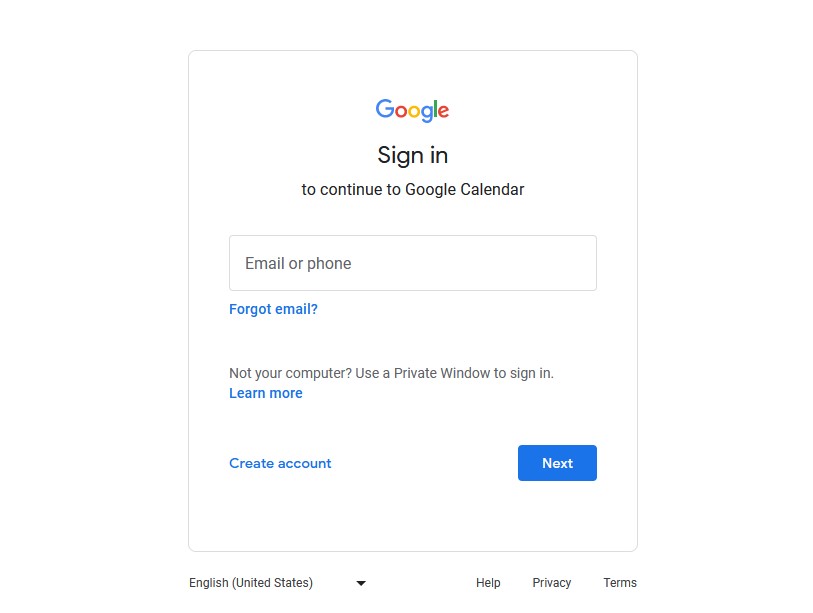
- Regardez dans le coin supérieur droit. Vous verrez le menu Google Apps avec l’icône de la grille de points. Cliquez dessus.
- Lorsque le menu Google Apps apparaît, sélectionnez l’application Agenda. Il se peut que vous deviez faire défiler le menu vers le bas ou cliquer sur l’option Plus en bas du menu des applications si vous ne voyez pas tout de suite l’application Agenda.
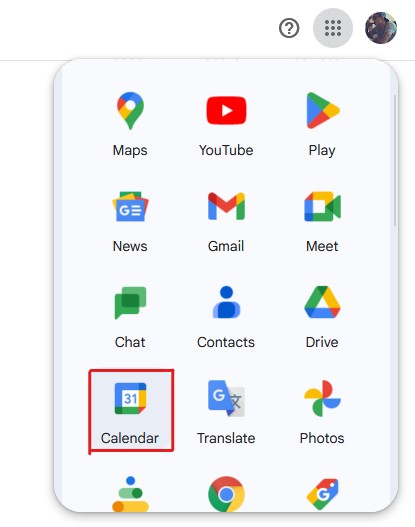
- Dans l’application Calendrier, cliquez sur l’icône d’engrenage située à droite de la barre de menu supérieure.
- Dans le menu déroulant, sélectionnez l’option Paramètres.
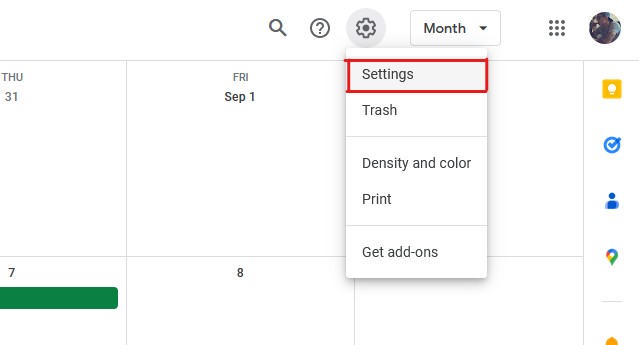
- Cliquez sur l’onglet Général dans le volet de gauche et sur l’option Fuseau horaire dans la liste déroulante.
- Ici, vous pouvez sélectionner le fuseau horaire principal pour toutes vos applications Google. Vous pouvez également activer le fuseau horaire secondaire si vous le souhaitez.
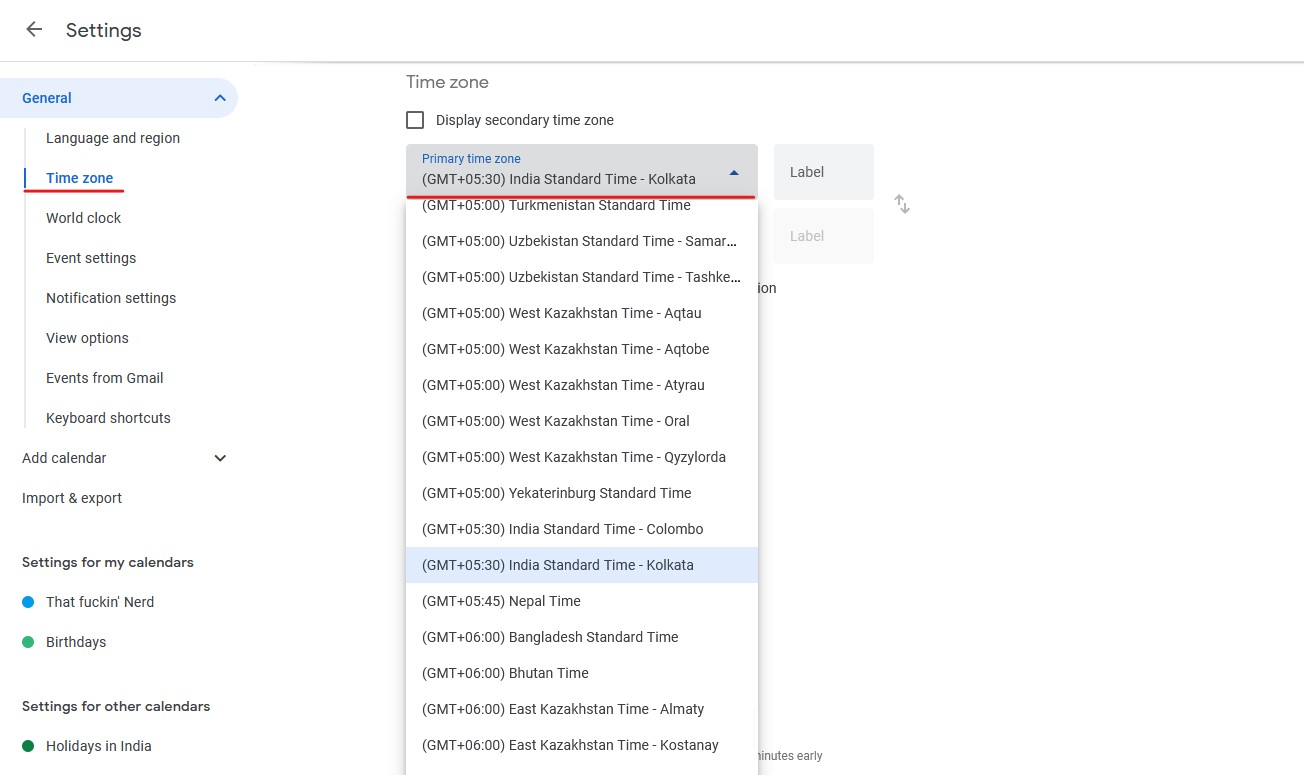
- Après avoir sélectionné le fuseau horaire, vous n’avez rien à faire, car les modifications seront appliquées automatiquement à tous les produits Google, y compris Gmail.
Une fois cette opération effectuée, rendez-vous sur mail.google.com pour vérifier si le fuseau horaire a été modifié.
Outre la modification du fuseau horaire dans Gmail, nous vous recommandons de vous assurer que vous avez le même fuseau horaire sur tous vos appareils. Ainsi, tous les produits Google que vous utilisez se synchroniseront correctement sans provoquer de conflits.
Le fait d’avoir le même fuseau horaire sur tous les appareils réduit également les risques de confusion, qui sont assez fréquents. En outre, cela simplifie les choses.
Voici comment vérifier si votre PC Windows a le bon fuseau horaire
- Tout d’abord, appuyez sur la touche Win I pour ouvrir les paramètres de Windows.
- Cliquez sur l’option Temps et langue dans le volet de gauche.
- Sélectionnez ensuite l’option Date et heure.
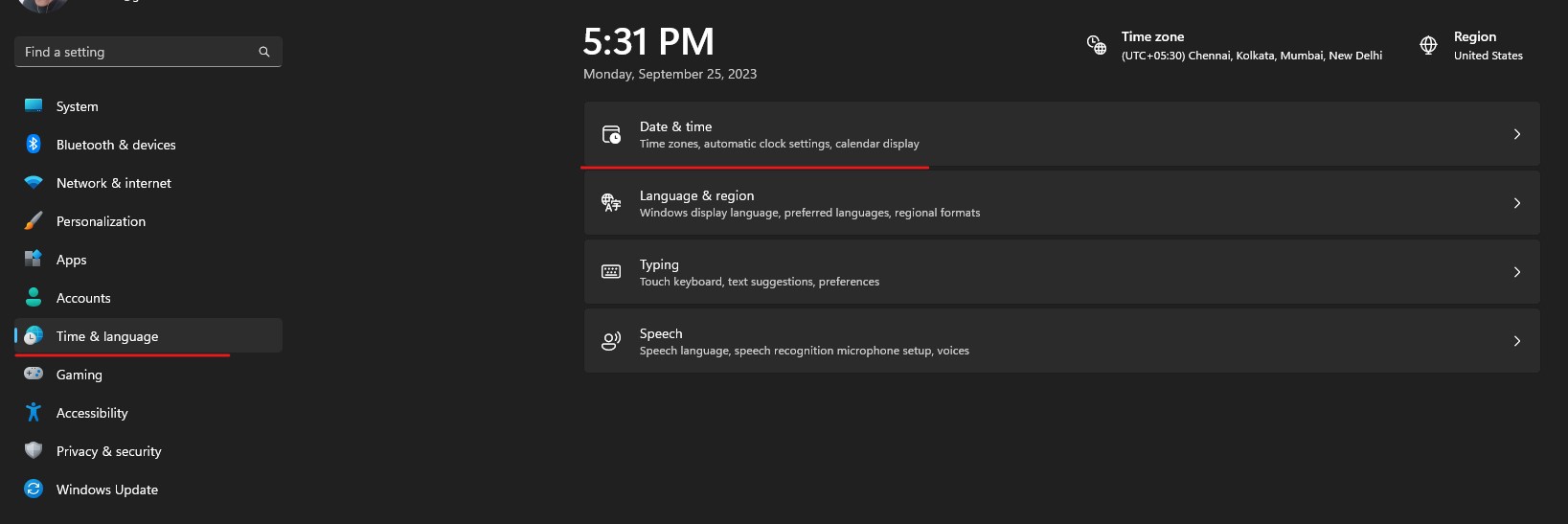
- Désactivez d’abord l’option Définir automatiquement le fuseau horaire. Vous pouvez ignorer cette étape et les autres si Gmail et l’horloge de votre système ont le même fuseau horaire.
- Ensuite, sélectionnez le fuseau horaire dans la liste déroulante.
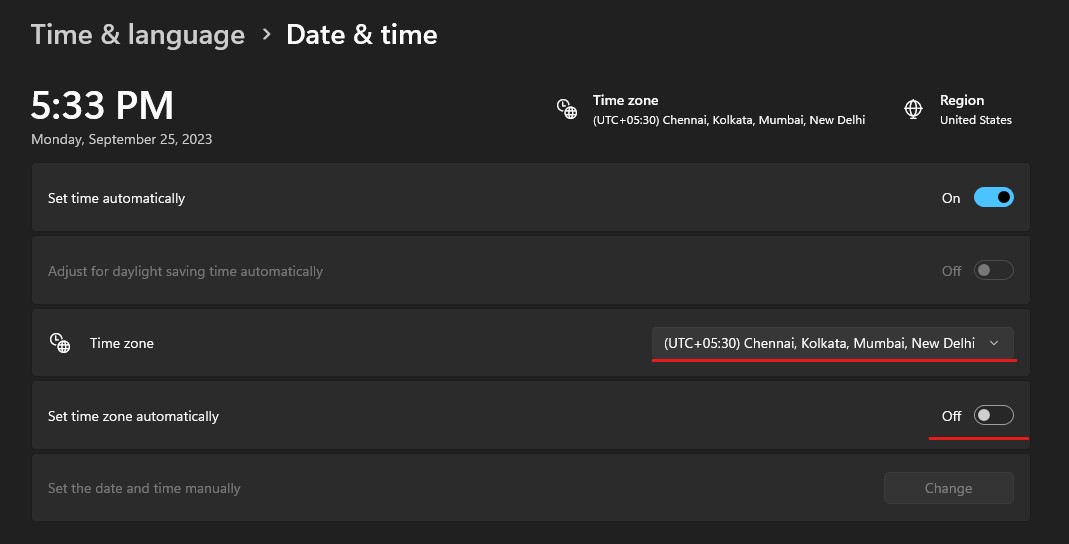
Le tour est joué. Vous pouvez maintenant fermer les paramètres, car les modifications seront appliquées automatiquement.
Comment modifier le fuseau horaire dans Gmail sur Android ?
La modification du fuseau horaire dans l’application Gmail sur Android est beaucoup plus simple que dans la version Web. En effet, l’application Gmail Android utilise le fuseau horaire de l’appareil.
Avertissement – Si vous modifiez le fuseau horaire sur votre appareil Android, cela affectera également les autres applications installées, en plus de Gmail. Cela peut poser un problème pour les applications qui dépendent du fuseau horaire. Dans ce cas, je vous recommande de revenir au fuseau horaire local.
Pour modifier le fuseau horaire de Gmail sur Android, procédez comme suit
- Ouvrez les Paramètres sur Android.
- Localisez l’option Date et heure , et si vous ne la trouvez pas, appuyez sur l’option Paramètres supplémentaires. Ensuite, sélectionnez l’option Date et heure.
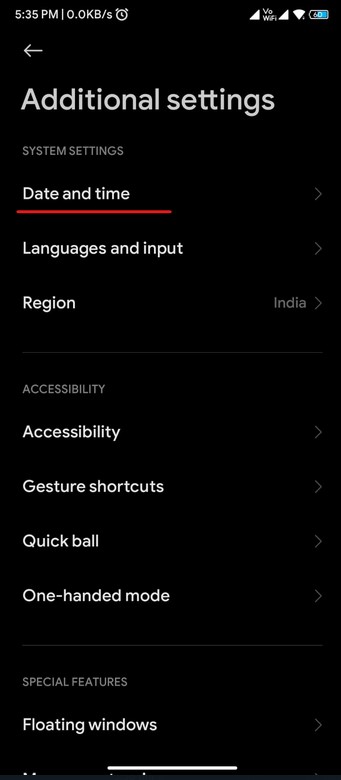
- Désactivez l’option Définir le fuseau horaire automatiquement .
- Ensuite, sélectionnez le fuseau horaire préféré parmi les fuseaux horaires répertoriés.
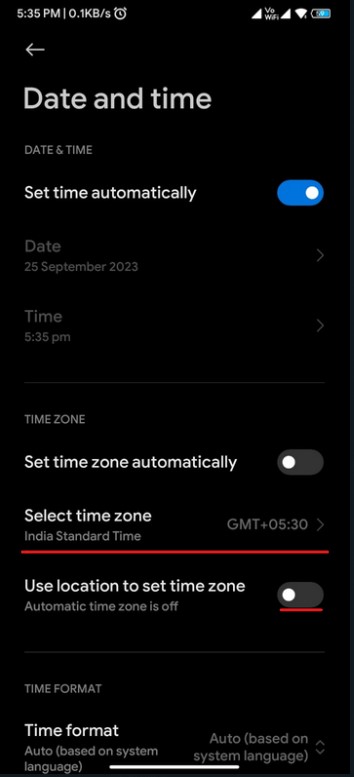
- Après avoir effectué les modifications, redémarrez votre smartphone.
Le redémarrage de votre téléphone appliquera le nouveau fuseau horaire à toutes les applications installées.
Notez que les étapes exactes pour changer le fuseau horaire de l’appareil peuvent varier selon que vous utilisez Android, une interface utilisateur personnalisée ou une ROM personnalisée, mais les principes de base sont à peu près les mêmes.
Pourquoi et quand changer le fuseau horaire dans Gmail ?
Le changement de fuseau horaire dans Gmail peut présenter des avantages considérables, tels que les suivants
- Précision de l’horodatage – La configuration du bon fuseau horaire dans votre client de messagerie garantit l’exactitude de l’horodatage des messages reçus ou envoyés. Cela vous aide à rester en phase avec les autres et vous permet de suivre les délais de manière efficace.
- Réunions et planification des courriels – Un autre grand avantage de la configuration du bon fuseau horaire est qu’elle facilite la planification des courriels et la coordination des réunions.
- Notifications d’événements et rappels – Avec le bon fuseau horaire, vous n’avez pas à vous soucier de manquer un événement ou un rappel, car vous serez toujours synchronisé.
- Travail à distance et voyages – Si vous voyagez souvent dans des fuseaux horaires différents ou si vous travaillez à distance pour des clients étrangers, la configuration du fuseau horaire peut vous aider à coordonner facilement vos activités avec vos clients. Vous pouvez configurer le fuseau horaire de votre client afin de vous adapter à son heure locale et de planifier les réunions et autres tâches en conséquence.
Le changement de fuseau horaire peut être très utile aux personnes qui déménagent ou voyagent dans une nouvelle région ou qui travaillent à distance avec des collègues et des clients dont le fuseau horaire est différent du leur.
Remarques finales
Voilà un article détaillé sur la modification du fuseau horaire dans Gmail.
Le fait d’avoir le même fuseau horaire sur tous les appareils vous permet d’éviter les problèmes de communication et de planification. En outre, vous serez toujours en phase avec vos clients et vos collègues, ce qui est une excellente chose.
Heureusement, il est assez facile de configurer le fuseau horaire dans Gmail, et vous pouvez suivre le guide présenté ci-dessus si vous rencontrez des difficultés.
Ensuite, vous pouvez consulter les meilleurs moyens d’automatiser les tâches Gmail pour gagner en efficacité.

